Cómo recuperar el calendario eliminado de Outlook: una guía técnica

Como todos sabemos, los calendarios son muy importantes para nosotros. Desempeñan un papel común e importante en nuestras vidas porque solo a través de ellos conocemos los eventos programados, reuniones, fechas importantes, etc. ¿Qué pasa si estos calendarios se eliminan de Outlook? Entonces, le hemos brindado esta guía a través de esta guía. Hoy te contamos cómo puedes recuperar el calendario eliminado de Outlook. Entonces, comencemos con los blogs sin perder tiempo.
Háganos saber más sobre los calendarios mientras aumenta el juramento a continuación. Luego, después de eso, también conoceremos algunas razones, lo que nos ayudará a comprender este problema.
Calendarios de Outlook: Descripción General
Los calendarios de Microsoft Outlook son una función dentro de la aplicación Microsoft Outlook que permite a los usuarios administrar y organizar sus horarios, citas, eventos y tareas. Los calendarios de Outlook ofrecen una forma digital de realizar un seguimiento de sus actividades, reuniones y fechas importantes, lo que facilita la organización y la administración de su tiempo de manera efectiva.
Ahora pasemos a la parte inferior donde nos han contado todas las causas.
Recuperar calendario eliminado de Outlook – Razones
Hay muchas razones detrás de este problema por el que los usuarios quieren recuperar calendarios perdidos de Outlook. A continuación se presentan algunas razones más principales:
- Una de las razones detrás de este problema puede ser que el archivo de datos de su Outlook PST puede estar corrupto o dañado debido a que se han perdido los calendarios.
- Si ha eliminado calendarios accidentalmente con el acceso directo “Shift + Delete”, se perderán de Outlook para siempre.
- También puede ser un ataque de malware o virus en Outlook o cualquier otra cosa.
Después de saber todo, es hora de conocer las soluciones que se detallan a continuación y paso a paso. Entonces, aquí hay dos tipos de técnicas que te ayudarán a resolver tu tarea. Ahora, comencemos a saber paso a paso.
Recuperar calendario eliminado de Outlook – Método Manual
Hay muchos usuarios que desean restaurar calendarios eliminados de Outlook utilizando tecnología gratuita. Entonces, aquí vamos a explicar todos los pasos para una solución manual. En el cual recuperaremos calendarios eliminados del servidor. Entonces, sigamos los pasos a continuación:
Nota: Es posible que esta función no esté disponible para usted ya que solo está disponible para ciertos tipos de cuentas.
- Abra “MS Outlook“, vaya a la pestaña “Inicio” en la parte superior de la pantalla y luego haga clic en “Recuperar elementos eliminados del servidor“.
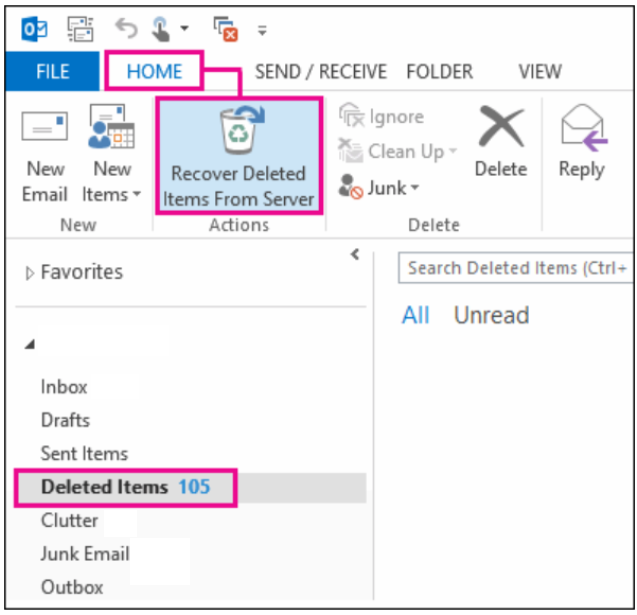
- Los elementos eliminados ahora se mostrarán en su pantalla. Recoge los que se te cayeron.
- Seleccione el “Elemento faltante del calendario“, marque la “Casilla Restaurar elementos seleccionados” y luego haga clic en “Aceptar“.
- Cuando regreses a tu calendario, las entradas que te perdiste se habrán agregado.
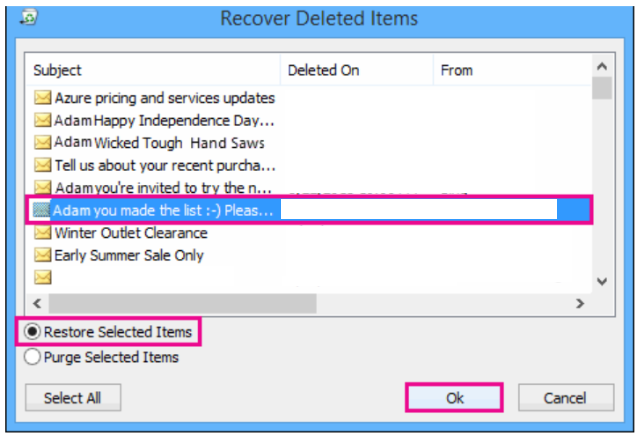
Los pasos manuales se eliminan aquí y ahora. Sin embargo, existen varias limitaciones que enfrentará durante el proceso, como el consumo de tiempo, más posibilidades de pérdida de datos, el conocimiento técnico requerido, Outlook instalado manualmente y muchas más.
Ahora bien, si no quieres enfrentarte a tales problemas. Entonces, pruebe la segunda solución que se menciona a continuación, que es muy beneficiosa y confiable.
Recuperar calendario eliminado de Outlook – Método Automatizado
Puede utilizar esta PST Recovery para restaurar calendarios eliminados de Outlook en Windows. No es sólo un calendario, esta herramienta es capaz de recibir otros datos de Outlook como correos electrónicos, contactos, tareas, notas y diarios. Junto con la recuperación, la herramienta también ofrece la opción de reparación de datos. Significa que esta herramienta es dos en uno, puede usarla para recuperar archivos de elementos eliminados, así como para restaurar archivos de datos de Outlook dañados.
Pasos de trabajo del software
- Para comenzar el proceso de recuperación de calendarios eliminados de MS Outlook, inicie y ejecute este excelente software.
- Al hacer clic en el botón “Agregar archivo“, ahora puede agregar un archivo PST/OST/BAK de Outlook, escanearlo y cargar el archivo de datos.

- Luego, para obtener una vista previa de los datos, haga clic en el botón “Vista previa” y los datos aparecerán en color “Rojo“.

- Luego, elija “PST” para guardar los datos recuperados y haga clic en “Configuración avanzada“.

- Finalmente, elija dónde desea guardar el archivo y haga clic en la opción “Exportar” para restaurar el calendario eliminado de Outlook.

Hora de terminar
Hoy le hemos dado todas sus preguntas en este ¿Cómo recuperar el calendario eliminado de Outlook? Ha respondido. En respuesta a esto, hemos brindado mucha información relacionada con Microsoft Outlook y los calendarios de Outlook, incluidas las razones para restaurar calendarios eliminados de Outlook.
Además de esto, aquí se describen dos tipos de soluciones que le ayudarán a resolver esta tarea. Si elige la primera solución manual, entonces tendrá muchas fallas que enfrentará en medio del proceso, así que para evitar todas estas cosas, use herramientas automatizadas.
Preguntas Frecuentes
P 1: ¿Cómo recupero un evento del calendario que se eliminó en Outlook para iPhone?
Respuesta: Para recuperar sus calendarios perdidos, siga estos pasos:
- Vaya a iCloud.com e inicie sesión.
- Desplácese hasta la parte inferior de la ventana y haga clic en Recuperación de datos.
- Seleccione Restaurar calendario.
- Seleccione Restaurar junto a la fecha en que eliminó el contenido.
- Para confirmar, seleccione Restaurar una vez más.
P 2: ¿Cómo puedo recuperar carpetas eliminadas de Outlook?
Respuesta: Así es como se hace:
- Seleccione Elementos eliminados de la lista de carpetas de correo electrónico en Outlook.
- En el menú Carpeta, elija “Recuperar elementos eliminados”.
- Seleccione los elementos que desea recuperar y marque la casilla “Restaurar elementos seleccionados” en la ventana “Recuperar elementos eliminados”.
- Pulsa Aceptar.
P 3: ¿Cómo recupero un calendario que eliminé sin darme cuenta?
Respuesta: Puede recuperar el acceso a su calendario siguiendo los pasos a continuación:
- Vaya a Vista de carpetas.
- Haga clic derecho en el calendario que desea restaurar en la carpeta Elementos eliminados y elija Mover calendario.
- Haga clic en Calendario y luego haga clic en Aceptar.
- El calendario será recreado.